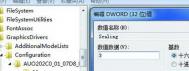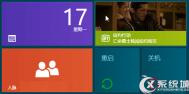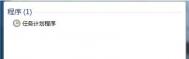用win7电脑玩游戏老是延迟怎么办?
咱们的电脑出了有办公的作用之外,剩下的肯定就是生活所用了,生活所用包含的范围是比较广的,一般的看电视听音乐可以,浏览新闻可以,与朋友聊天视频可以,玩游戏,自然也是可以的。win7 32位系统以其强大的视觉功能征服了众多用户,也让很多游戏用户青睐,不过要是win7电脑玩游戏出现延迟的话,那么你还会青睐它吗?其实,要解决win7电脑玩游戏老是延迟的故障,也是有办法的!
1.首先,咱们同时按下win+r打开电脑的运行窗口,然后在窗口中输入regedit并单击回车,这样就可以打开电脑的注册表编辑器窗口了。

2.在注册表编辑器窗口的左侧菜单中,咱们依次展开HKEY_LOCAL_MACHINE/SYSTEM/CurrentControlSet/Services/Audiosrv,然后就可以在右侧的窗口中找到DependOnService项了,咱们双击打开该项,在数值数据这一栏中,将系统默认的MMCSS这一项删除掉,然后确定保存设置。

4.返回到桌面界面,右键点击计算机图标,然后选择管理,在计算机管理界面中进入到服务窗口,找到Multimedia Class Scheduler并将它停止,然后将启动类型设置为禁用即可。

win7电脑使用无线路由器设置网速的技巧
如果你还认为网速是无法改变的,只有靠多加钱来提升win7 64位纯净版网速的话,那么你就太out了,且不说图老师小编在之前曾经介绍过的可以通过释放被电脑屏蔽掉的20%的带宽来提升咱们的网速,就是今天要介绍到的使用无线路由器来提升网速的方法也是很奏效的,如果你还在为网速而感到烦恼的话,就和图老师小编一起来设置一下吧!
1.当然,图老师小编在这里有必要先声明一下,这个方法只适合于使用无线路由器上网的同学,如果不是的话,大家就不要继续看了!这里是使用TP无线路由器为例的,其他的路由器也是大同小异的。首先,打开网址192.168.1.1,这是无线路由器固定的设置地址,是通用的。接下来需要输入咱们设置的账户密码,一般自己没有重新设置的话,无线路由器上有一个标识,上面有说明的。
2.进入界面之后,咱们找到左侧菜单中的DHCP服务器,然后点击下方的客户端列表。

3.接下来进入IP带宽控制界面,将开启IP带宽控制这一项勾选上,然后选择带宽线路并填写带宽的大小,这里你安装的是多少的宽带就写多少,必须是真是的。

4.接下来就可以设置IP地址段了,第一步中咱们查看DHCP服务器就大概了解到可供上网的地址段和已经使用的地址,咱们可以根据这个来设置IP地址段,然后达到控制网速的目的。

win7旗舰版怎么能同时重命名多个文件
不少用户都知道,在ghost win7中如果要命名一个文件,是绝对不可以出现重命名的,否则系统就会自动提示说需要重新命名。实际上,只要通过一些技巧的设置,在win7旗舰版中一样可以实现多个文件的同时重命名的,这是win7旗舰版的操作技巧之一,今天图老师小编就来给大家简单介绍下吧!
(本文来源于图老师网站,更多请访问http://m.tulaoshi.com)很多人都非常疑惑,为什么要在win7旗舰版进行文件的同时重命名呢?这是因为,我们在工作或者学习的时候,需要保存一个系列的文件,那么当我们需要同时保存多个文件的时候,最好的方式就是采用同时重命名,这样能够帮助我们更好的管理文件。具体的操作步骤请往下看:
步骤一:同时重命名的时候,我们可以采用winwww.Tulaoshi.com7旗舰版系统自动分配名字的方法,就是说保存的时候系统显示的什么名字,我们就让它默认为什么名字,这样的名字也不会重名,保存起来相当的快。
步骤二:对于其他一类型的文件重命名,我们可以选好需要重命名的文件,然后在键盘上面按下组合键Ctrl+A,然后再按F2键,完成这系列的步骤之后,输入自己希望设置的名字,win7旗舰版就会根据文件的一些规则来进行数字的分配,然后我们就可以看到例如云南1、云南2、云南3等等如此类推的重命名了。
win7电脑无法正常开机,总是提示重新启动怎么办?tulaoshi.com
其实总的来说,ghost win7成为系统霸主的时间还不是很长,在XP退出市场之后,win7才算是真正的走上了主导的位置,虽说win7被评价为比较完善的系统之一,但是却并不代表它足够完美,在日常的操作中,咱们还是会发现各种各样的操作问题,例如今天有朋友咨询到图老师小编的,win7电脑无法正常开机,总是提示重新启动怎么办?大家对于这样的故障,是否了解呢?
(本文来源于图老师网站,更多请访问http://m.tulaoshi.com)1.首先,咱们可以开机之后一直按F8,进入到系统的高级设置选项中,以最近一次的配置或者是以安全模式进入到系统,咱们的操作也是需要进入系统之后才能进行的。
2.接下来,咱们同时按下win+r打开电脑的运行窗口,然后输入gpedit.msc并单击回车,这样就可以打开电脑的组策略编辑器窗口了。

3.咱们可以看到在组策略编辑器窗口的左侧有一个菜单栏,其中有很多的选项,咱们依次定位到计算机配置管理模板windows组件- windows update,之后就可以在右侧的菜单中找到对于有已登录用户的计算机,计划的自动更新安装不执行重新启动选项了,咱们双击该项,然后在弹出来的设置窗口中将原本默认的启用更改为未配置即可。